
在 Mac 上的 Apple TV App 中管理你的資料庫
Apple TV App 中的「資料庫」包括已分類的購買和租借項目、你製作的播放清單,以及手動加到資料庫中的家庭影片。
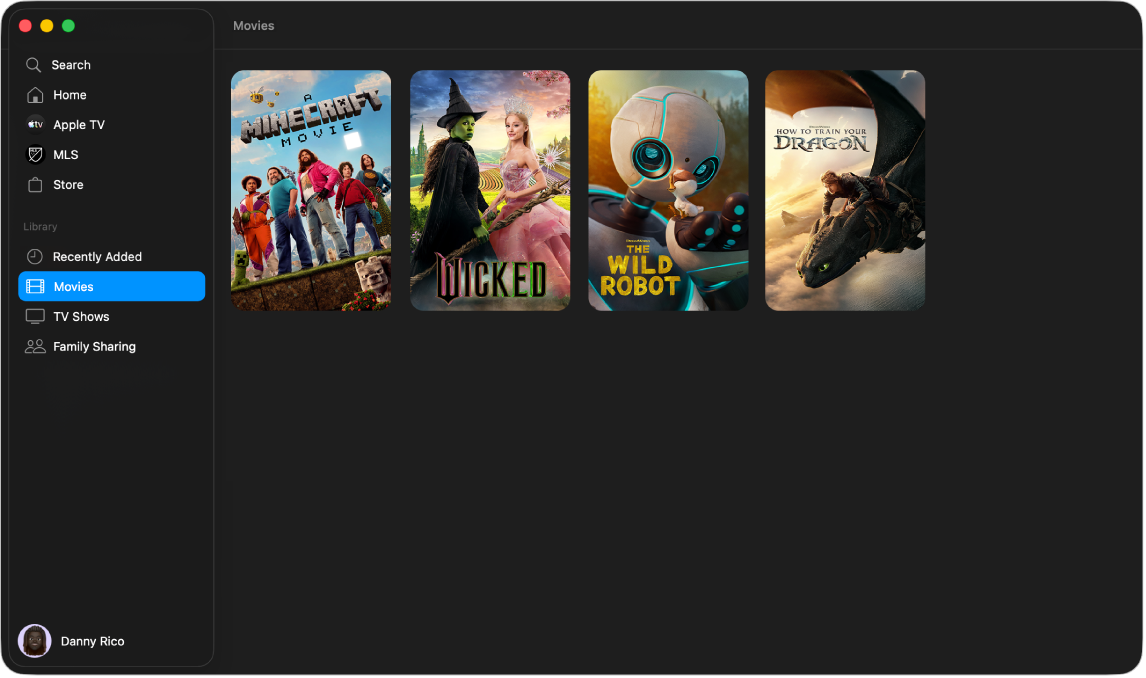
在資料庫中顯示或隱藏類別
在 Mac 上前往 Apple TV App
 。
。將指標移至側邊欄中「資料庫」標題的右邊,直到顯示「編輯」,然後按一下它。
請執行以下其中一項操作:
顯示類別: 剔選類別旁的剔選框。
隱藏類別: 取消剔選類別旁的剔選框。
完成選擇後,按一下側邊欄中的「完成」。
在 Apple TV App 中瀏覽你的資料庫
在 Mac 上前往 Apple TV App
 。
。在側邊欄中的「資料庫」下方按一下其中一個類別(例如「電影」、「電視節目」或「類型」)。
在右邊,捲動來瀏覽項目。
在側邊欄選擇「類型」時,系統會顯示類型列表。 在列表中選擇項目(例如「喜劇」)以過濾結果。
取用其他家庭成員的選集
如已使用你的 Apple 帳户設定「家人共享」,你其他家庭成員的購買項目會在「資料庫」中顯示。
在 Mac 上前往 Apple TV App
 。
。在側邊欄中的「資料庫」下方的「家人共享」。
選擇家庭成員。
如需更多資料,請參閲 Apple 支援文章:設定「家人共享」。
播放項目
在 Mac 上前往 Apple TV App
 。
。在側邊欄中的「資料庫」下方按一下其中一個類別。
將指標移至縮圖上,然後按一下
 。
。
下載電影或電視節目
在 Mac 上前往 Apple TV App
 。
。在側邊欄中的「資料庫」下方按一下其中一個類別。
將指標移至縮圖上,然後按一下
 。
。如要監控下載進度,選擇「視窗」>「活動」。
查看更多選項
在 Mac 上前往 Apple TV App
 。
。在側邊欄中的「資料庫」下方按一下其中一個類別。
將指標移至縮圖上,按一下
 ,然後選擇選項:
,然後選擇選項:下載: 將項目下載到電腦。 家庭影片不會顯示此選項。
標記為已觀看或標記為未觀看:重新分類項目。
加至播放清單: 開啟子選單,其中包括可將項目加入新播放清單或現有播放清單的選項。
取得資料: 開啟包括與項目有關的後設資料之視窗。 如項目是家庭電影,你可以編輯其後設資料。
複製: 複製標題、播放長度、導演、類型和其他與項目有關的資料。
在 Finder 中顯示: 如項目已下載,在 Finder 中顯示其位置。
從資料庫中刪除: 隱藏從「Apple TV 商店」購買的項目,並刪除從其他來源輸入的項目。
製作播放清單
你可以將資料庫中的電影和電視節目製作自訂合輯,來以任何你選擇的順序播放。
備註:將項目加入播放清單,項目便會下載到電腦。
在 Mac 上前往 Apple TV App
 。
。選擇「檔案」>「新增」>「播放清單」。
「資料庫」開啟並顯示空白的播放清單。
輸入播放清單的名稱,然後按下 Return 鍵。
如要將項目加至播放清單,請在側邊欄中按一下「資料庫」下方的類別(例如「電影」),然後執行以下任何操作:
拖移右邊的項目到側邊欄中的播放清單名稱上。
將指標移到右邊的項目上,按一下
 ,選擇「加至播放清單」,然後選擇播放清單。
,選擇「加至播放清單」,然後選擇播放清單。 按住 Control 鍵並按一下資料庫的項目,選擇「加至播放清單」,然後選擇播放清單。
編輯播放清單
在 Mac 上前往 Apple TV App
 。
。在側邊欄中按一下「播放清單」下方的播放清單名稱。
如你看不到播放清單名稱,請將指標移至「播放清單」右邊,然後按一下
 。
。執行下列任何一項操作:
更改項目的播放順序: 拖移右邊的項目至你要的順序。
移除項目: 按一下你要移除的項目上的
 ,然後選擇「從播放清單移除」。
,然後選擇「從播放清單移除」。將項目從播放清單移除,並不會從資料庫或儲存裝置移除。
將家庭影片輸入到資料庫
你可以輸入你自己的影片檔案,以在 Apple TV App 中觀看。
在 Mac 上前往 Apple TV App
 。
。選擇「檔案」>「輸入」。
在 Mac 上找出影片檔案,然後按一下「開啟」。
輸入的影片會顯示在側邊欄的「家庭影片」類別中。
觀看家庭影片
在 Mac 上前往 Apple TV App
 。
。在側邊欄中按一下「家庭影片」。
將指標移至縮圖上,然後按一下
 。
。